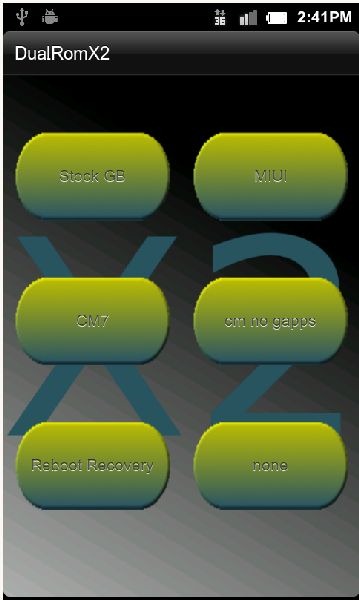
Новото приложение на XDA на познатия програмист Conap отиме на DualRom X2 ви позволява да запазите четири различни ROM на вашия eMMC. Той вече е тестван с редица ROM и разработчикът твърди, че трябва да работи с почти всички ROM, достъпни за невероятни потребители. DRX2 дори няма да промени типа на вашата eMMC файлова система от FAT32, така че това е спечелена ситуация за вас. Можете да имате инсталиран допълнителен ROM и на телефона си. Всичко това ви освобождава от главоболието да решите кой ROM да изберете, сега можете да изберете всички от тях! Стреля да отида? Ето инструкциите за инсталиране и използване.
Опровержение: Моля, следвайте това ръководство на свой риск. AddictiveTips няма да носи отговорност, ако вашето устройство се повреди или тухли по време на процеса.
Инструкции:
- Моля, обърнете внимание, че DRX2 работи само с CWM3 и по-високи версии. На първо място, вземете zip файловете

- Уверете се, че устройството ви има root достъп. Вижте нашата публикация за вкореняване на HTC Incredible.
- Изтеглете DRX2.
- Сега трябва да настроите различни папки за всякаROM, където всеки .img файл на ROM ще бъде зареден. Това може да стане чрез мигане на файла „createimageforrom1.zip“. Мигането на споменатия файл създава img файл на вашия eMMC.
- Повторете стъпка 4 за всички 4 ROM, като мигате всеки zip файл един по един. Така ще имате 4 папки, наречени ROM1, ROM2, ROM3 и ROM4.
- Направете резервно копие на телефона си, както е указано в нашето ръководство за създаване на резервно копие на NANDroid.
- Отидете в папката eMMC на ROM, който искате да инсталирате (например ROM3), и флаш rom3installer.zip, като изберете слота, в който искате да бъде инсталиран.
- Рестартирайте телефона си. И повторете стъпка 7 за всеки ROM, който искате.
- След като ROM са инсталирани, можете просто да докоснете името на всеки ROM, за да преминете към него.
Това приложение дава невероятна полезност на Невероятните потребители, но при тази малко сложна процедура нещата могат да се объркат, оставяйки ви само тежест на хартия за телефон.
За да видите допълнителни подробности и коментари, посетете темата на форума на XDA.













Коментари